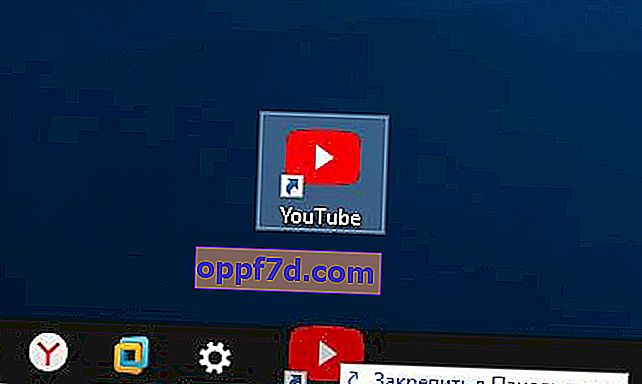Căutarea Google, YouTube și Gmail sunt trei dintre cele mai vizitate site-uri web de pe pământ. Milioane de utilizatori de PC-uri și dispozitive mobile vizitează aceste site-uri în fiecare zi și mulți oameni petrec ore întregi pe aceste site-uri. Dacă vizitați aceste site-uri de mai multe ori pe zi pe computerul dvs., probabil că veți dori să conectați Google, YouTube și Gmail la bara de activități Windows 10 și la ecranul Start, astfel încât să puteți accesa aceste site-uri cu un singur clic.
Puteți utiliza browserul implicit Edge sau popularul browser Chrome pentru a conecta Google, YouTube și Gmail la bara de activități Windows 10 și la ecranul de pornire. După ce conectați aceste site-uri, trebuie doar să faceți clic pe pictogramele respective ale barei de activități pentru a le deschide în browserul pe care l-ați folosit pentru a lega site-ul dvs. de bara de activități sau de ecranul de pornire Windows 10.
Important: De exemplu, puteți utiliza browserul Edge pentru a crea pictograme de comenzi rapide pentru site-uri web numai pentru ecranul de pornire Windows 10, în timp ce browserul Chrome este mai bun pentru a crea pictograme de comenzi rapide pentru site-uri din bara de activități Windows 10.
Edge: fixați pictograma site-ului pentru a începe ecranul
- Deschideți site-urile YouTube, Google și Gmail în browserul dvs. Edge. Dacă doriți să conectați unul sau două dintre ele, deschideți acele site-uri pe care doriți să le conectați la ecranul de pornire Windows.
- Accesați fila în care pagina YouTube este deschisă.
- Faceți clic pe pictograma Trei puncte (a se vedea imaginea de mai jos) și apoi faceți clic pe Fixați această pagină pentru a fixa pagina web curentă (YouTube) pe ecranul de pornire.
- Repetați acești pași dacă doriți să vă conectați la Google sau la un alt site.
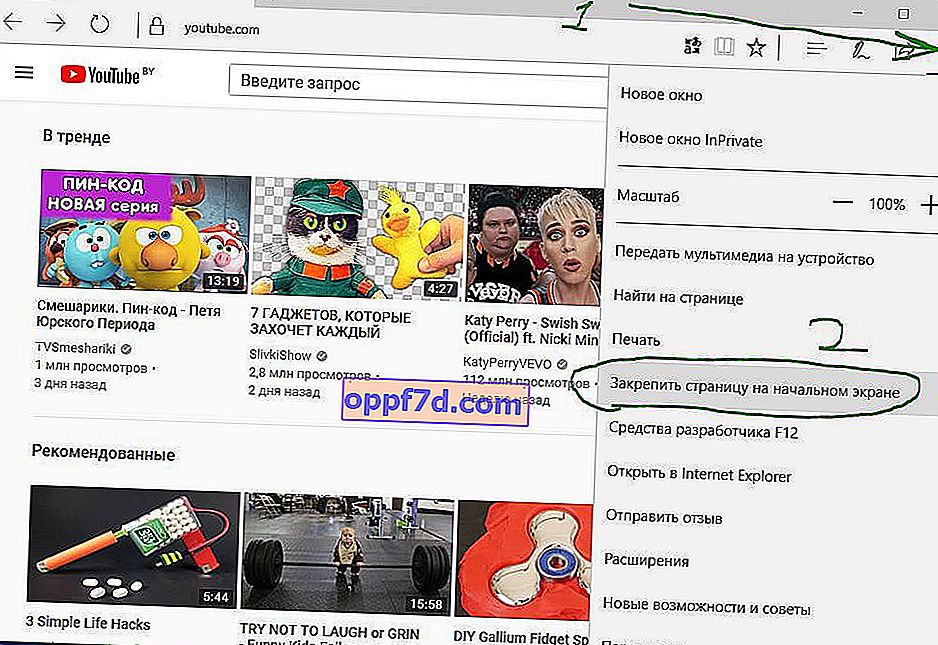
În acest fel, puteți crea site-urile cele mai frecvent vizitate pentru o intrare rapidă din ecranul de pornire. Puteți reduce dimensiunea acestora, puteți activa Live Tiles și puteți titla un grup de pictograme.
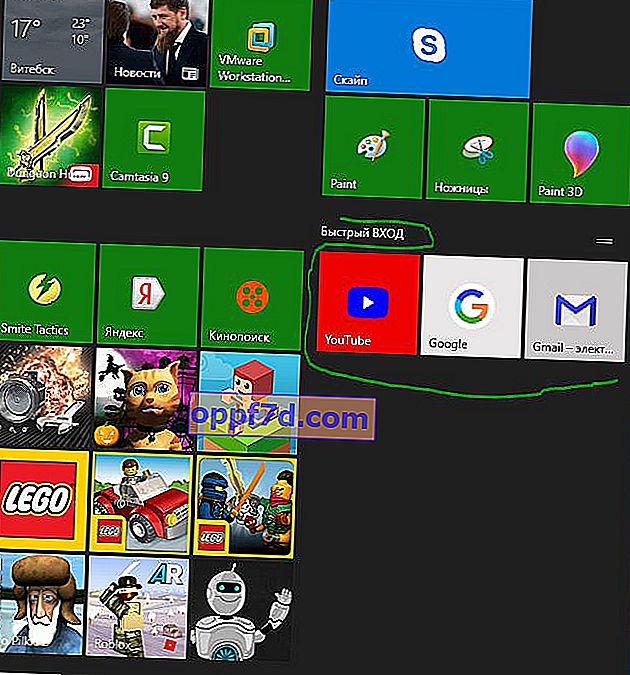
Chrome: fixați pictograma site-ului în bara de activități
- Deschide YouTube în browserul Chrome.
- Faceți clic pe pictograma cu trei puncte, faceți clic pe Mai multe instrumente, apoi faceți clic pe Adăugare la desktop.
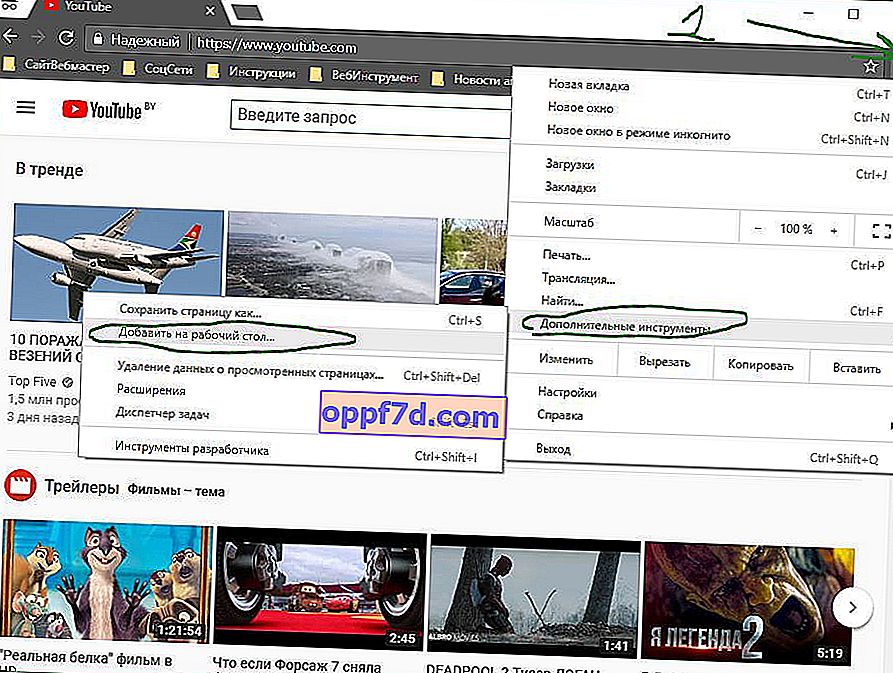
După ce ați creat pictogramele site-ului dvs. web, pur și simplu apucați de comanda rapidă și trageți de pe desktop în bara de activități Windows. În acest fel puteți crea și fixa orice site-uri pe bara de activități.